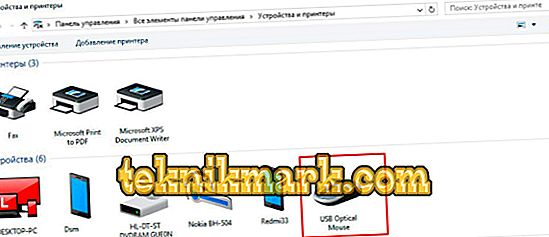휴대용 또는 고정식 컴퓨터는 더 이상 현대인을위한 혁신이 아니며 거의 모든 사람에게 없어서는 안될 장치입니다. 이러한 장치는 진화의 오랜 역사가 특징이며, 현재 가정과 직장에서 없어서는 안될 도우미이며, 전문적인 목적과 여가, 가상 의사 소통 및 기타 일상 업무에 적극적으로 사용됩니다.

이 기사에서는 고정식 컴퓨터에 필수적인 마우스 인 휴대용 컴퓨터의 구성 요소에 대해 설명하고 내장형 터치 패드의 편리한 대안으로 휴대용 장치의 작업을 단순화하는 요소에 대해 설명합니다. 이전에 이러한 장치가 특수 코드를 통해 컴퓨터 장비에만 연결 되었다면 이제는 접촉 연결이 필요없는 모바일 마우스가 표준 액세서리를 대체합니다. 이러한 구성 요소의 기술적 특징, 작동 원리, 다양한 유형의 무선 마우스를 컴퓨터 장치에 연결하는 특성을 고려하십시오.
무선 마우스 : 어떤 종류의 장치
무선 마우스는 기술적 진화 과정에 등장한 표준 유선 마우스와 비슷한 목적을 가지고 있지만 무선으로 컴퓨터 장비에 연결되는 장치입니다. 이 기술 솔루션은 장치를 연결하는 프로세스를 단순화 할뿐만 아니라 마우스를 사용할 때 사용자의 이동성을 결정합니다.
현재 컴퓨터 부품 상점에서 특정 목적의 여러 무선 장치 유형을 찾을 수 있으며 연결 기술이 다르므로 컴퓨터의 조작기를 선택할 때 고려해야합니다.
운영 원리
원칙적으로 무선 마우스의 기능은 컴퓨터에서 마우스의 거리를 제한하는 방해가되는 선이없는 것을 제외하면 익숙한 유선 액세서리의 작업과 전혀 다릅니다. 가장 중요한 것은 유선 액세서리의 사용을 복잡하게하는 모바일 조건에서 작동되는 노트북에 무선 액세서리를 연결하는 것입니다.
구입 한 액세서리 유형에 따라 장치 동기화 원칙이 다릅니다. 예를 들어, 현재 블루투스 연결을 통해 PC와 인터페이스하는 마우스는 무선 주파수 채널을 통해 정보를 전송하여 마우스에서 신호를 수신하는 특수 USB 수신기가있는 가장 인기있는 무선 주파수 모델로 간주됩니다. 가장 덜 인기있는 것은 인덕션 액세서리로, 유도 펄스로 마우스에서 특수 패드 태블릿으로 데이터를 전송하면 원리가 발생하며, 이 러그는 USB 케이블을 통해 PC에 연결된 케이블을 통해 신호를 전송합니다.
동작 범위
컴퓨터 장치에 의한 마우스의 조작 상 민감성 반경은 액세서리의 유형 및 기술적 특성에 의해 결정된다. 구입 한 제품이 유도 등급에 속하는 경우, 소비자는 장거리 범위에서 계산하지 않아야합니다. 액세서리의 범위는 패드 타블렛의 코드 길이로 미리 결정됩니다.
액세서리의 RF 모델은 컨디셔닝 된 조작자를위한 좋은 지표로 간주되는 최대 3m 거리에서 적절한 신호를 제공합니다. 블루투스를 통해 데이터를 전송함으로써 작동하는 마우스는 가장 안정적이며 간섭에 강합니다. 신호 범위는 최대 10m까지 가능합니다.
무선 마우스를 연결하는 방법
컴퓨터와 태블릿을 연결하는 컴퓨터 부속품의 특성은 유사한 유선 장치와 근본적인 차이점이 있습니다. 이러한 뉘앙스로 인해 무선 마우스를 랩톱 또는 데스크톱 컴퓨터에 연결하는 방법을 알아내어 악세사리의 부적절한 작동을 유발할 수있는 장치를 동기화 할 때 발생하는 기술적 오류를 제거 할 수 있습니다.

연결 기능은 선택한 제품의 유형에 따라 다릅니다. 전문가의 도움없이 무선 클래스의 마우스를 액세서리 연결의 유형에 초점을 맞춘 휴대용 컴퓨터 또는 고정식 컴퓨터에 연결하는 방법을 자세하게 살펴 봅니다.
블루투스 조작기
내장 Bluetooth 모듈이 장착 된 대부분의 마우스는 랩톱 또는 고정식 컴퓨터에 원활하게 연결됩니다 (단, 컴퓨터 장치에는 무선 송신기가 내장되어 있어야 함). 거의 모든 휴대용 장치에는 기본적으로 이러한 모듈이 장착되어 있지만 오래된 PC 모델에는 이러한 송신기가 없을 수 있습니다. 컴퓨터에 무선 마우스를 설치하는 방법을 알아 내기 전에 구성 요소 저장소에서 판매되는 Bluetooth 모듈을 구입하여 설치해야합니다. 컴퓨터 기술.
무선 마우스를 직접 연결하는 방법에 대한 질문은 랩톱 소유자와 PC 소유자 모두에게 비슷한 대답을 제안합니다. 다음을 수행하는 것입니다.
- 그것은 이전에 마우스의 기능을 활성화하여 인체 공학적 조작기를 시작하고 그 안에 배터리가 있는지를 미리 확인해 두는 것이 좋습니다. 마우스를 켜려면, 케이스의 ON 버튼을 누르기 만하면됩니다.
- 기준에 관계없이 조작자는 랩톱 또는 PC에 연결되어 있으며 일치하는 마우스 드라이버를 검색해야합니다. 이렇게하려면 PC 또는 노트북의 "제어판"으로 이동하여 메뉴에서 "장치 및 프린터"섹션을 선택하고 "장치 추가"명령을 확인하십시오.
- 동작이 수행 된 후, 컴퓨터 장치는 조작자에 대한 검색을 시작하고 창에 마우스 아이콘이 나타납니다. 다음으로 장치에서 찾은 아이콘을 클릭해야합니다. 그러면 오른쪽 하단에있는 "다음"버튼으로 창이 열립니다. 명령을 누르면 컴퓨터가 패들을 초기화합니다. 시스템 페어링 확인에서 "완료"명령과 함께 창이 나타나고 모든 소프트웨어 드라이버 및 설정이 설치됩니다. 그 후 표준 모드에서 마우스 조작이 허용됩니다.
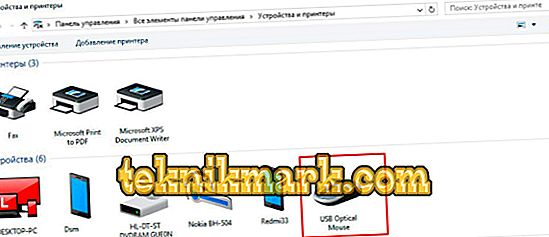
컨디셔닝 된 유형의 일부 마우스 모델은 페어링 스위치로 수정되며, 연결하기 전에 구매 한 장치에 대한 지침을주의 깊게 검토하여 배울 수 있습니다. 선택한 모델에 스위치가있는 경우 스위치가 켜져 있는지 확인하십시오. 그렇지 않으면 페어링 시스템을 구현할 수 없습니다.
PC와 무선 마우스를 동기화하는 방법에 대한 문제는 다 써 버렸습니다. 다음에 조작자를 연결하면 추가 작업이 필요하지 않습니다. 가장 중요한 것은 마우스를 사용할 때 작업이 끝날 때 배터리 전원을 절약하고 필요에 따라 전원을 끄는 것입니다. 좋은 품질의 배터리는 매니퓰레이터의 6 개월간의 능동적 인 작동을 위해 종종 충분합니다.
무선 주파수 마우스
무선 주파수 조종기는 USB 포트를 통해 컴퓨터에 연결된 장치의 동기화를위한 소형 수신기가있는 세트로 판매됩니다. 이전 클래스의 무선 마우스와 무선 주파수 유형의 주된 차이점은 추가 장치를 구입하지 않고도 구형 컴퓨터 또는 랩탑에 연결할 수 있다는 것입니다. 매니퓰레이터 연결의 주된 조건은 작동중인 장비에서 무료로 작동하는 USB 포트를 사용할 수 있는지 여부입니다.
무선 주파수 인터페이스에서 작동하는 무선 마우스를 노트북이나 PC에 연결하는 방법은 다음과 같습니다.
- 획득 한 조작기의 포장을 풀고 사용 설명서를 살펴보십시오.
- 마우스를 작동하려면 마우스에 배터리가 있는지 확인한 다음 마우스가 배터리로 작동중인 경우 완전히 충전되어 있는지 확인하십시오. ON 버튼을 눌러 조작기를 켭니다. ON 버튼은 장치의 뒷면이나 측면에 있습니다. 일부 모델은 구조의 위쪽에있는 연결 버튼으로 수정됩니다. 드라이버를 설치하기 전에 반드시 눌러야합니다.
- USB 플래시 드라이브처럼 보이는 어댑터가 있어야합니다 : USB 포트에 삽입해야합니다. 컴퓨터 또는 랩톱의 소프트웨어는 위의 조작 후에 자동으로 동기화되어야하며 몇 분의 초기화 후 마우스가 연결됩니다.

경우에 따라 올바르게 수행 된 작업을하더라도 마우스가 설명 된 작업을 통해 연결되지 않을 수 있습니다. 그런 다음 드라이버를 추가로 설치해야합니다.
이를 위해 자주 포함되는 마우스 연결을 직접 구성하도록 설계된 소프트웨어 드라이버가있는 디스크를 사용해야합니다. 이렇게하려면 디스크를 특수 드라이브에 넣고 시작한 다음 라이센스 조건에 대한 동의를 통해 표준 권장 사항에 따라 무선 조작기를 설치하십시오.
노트북을 설치 한 드라이브로 디스크를 읽지 못하는 경우 랩톱에서 소프트웨어를 구성하는 방법에 대한 질문을 해결하기가 조금 더 어렵습니다. 이 상황도 문제가되지 않습니다. 설정을 얻으려면 마우스 제조업체의 서비스를 제조업체의 공식 웹 사이트로 이동하여 사용할 수 있습니다. 문제는 랩톱에 드라이버를 다운로드하고 이후에 설치하면 해결됩니다.
마우스 유형 유도
유도 형식의 조작자는 비록 무선 모델로 분류되었지만 구조적 및 기술적 특징으로 인해 상대적으로 시대에 뒤 떨어진 액세서리에 속합니다. 모델에는 케이블을 통해 컴퓨터에 연결된 깔개 타블렛이 제공됩니다. 이 설계는 표준 유선 마우스 모델과 마찬가지로 컴퓨터에서 조작자까지의 거리를 제한합니다. 따라서 유도 무선 마우스를 PC에 연결하는 방법은 기존의 "꼬리 모양"조작자를 연결하는 것과 근본적으로 다릅니다.
- 구입 한 액세서리의 포장을 풀고 배터리가 있는지 확인한 후 마우스를 매트 위에 설치하십시오. USB 커넥터를 빈 포트에 끼워 케이블을 사용하여 매트를 PC에 연결하십시오.
- 컴퓨터가 패들을 초기화하는 동안 잠시 기다리십시오. 동기화에 대한 증거는 마우스의 표시등입니다.
이 설치가 완료되면 마우스를 사용할 수 있습니다.
요약
그러나 무선 마우스는 일반적인 "꼬리"조작기에 편리하고 이동성이 뛰어나므로 제품을 구매 한 직후 결과가 실망스럽지 않으므로 잘 알려진 제조업체의 모델에 유리한 기술적 특성을 부여하는 것이 좋습니다.
액세서리를 선택할 때, 선택한 제품을 개인용 컴퓨터 장치와 동기화하는 기능을 결정하는 연결 유형뿐만 아니라 명령에 대한 랩탑 응답의 속도를 결정하는 범위, 주파수 특성에 중점을 두어야합니다.